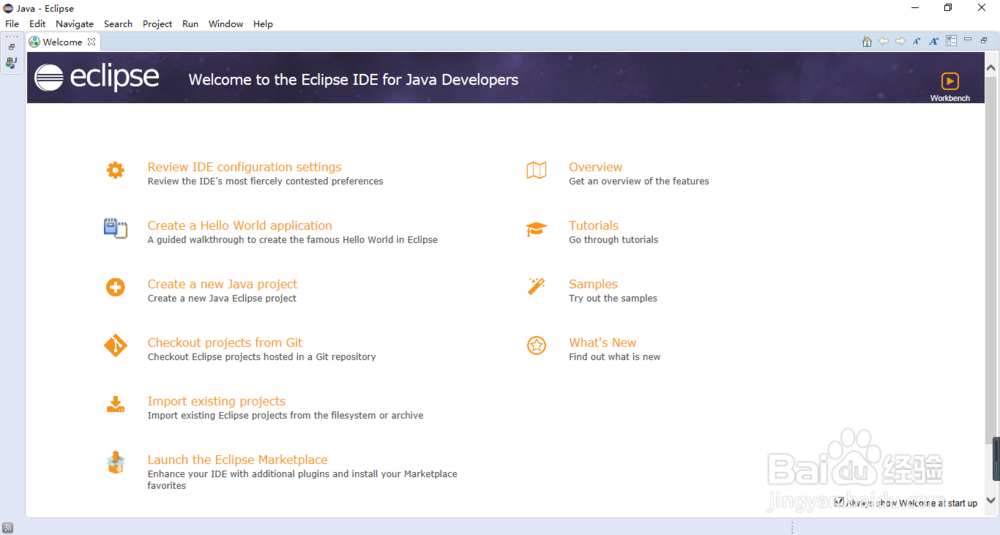win10如何下载并安装eclipse java开发套件
1、首先我们在百度搜索eclipse,进入eclipse的下载主页一般官方网站的右上角都会有官网的标志,请注意识别
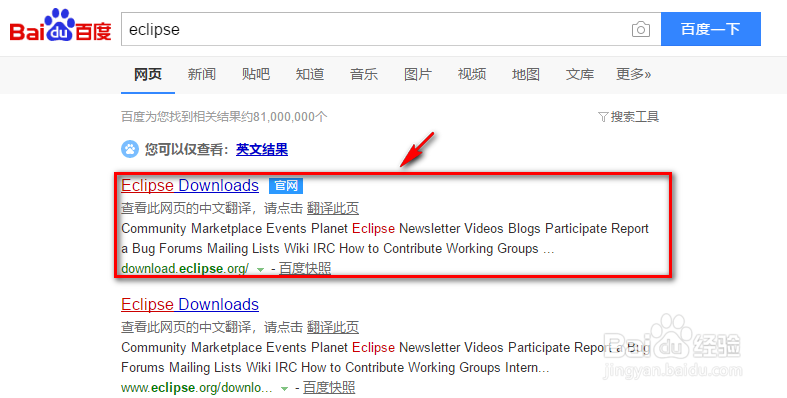
2、我们这里选择Download x64,也就是下载64位版本的32位的请选择x86版本
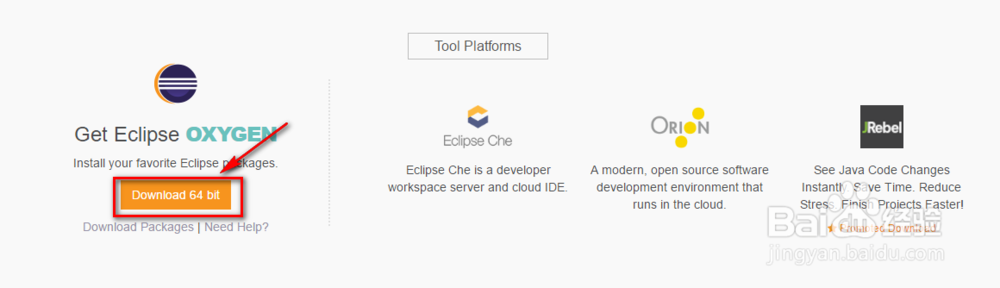
3、我们直接点击黄色的download按钮进行下载我们也可以点击SHA-512进行哈希值的校验,判断自己下载的软件是否正确或损坏
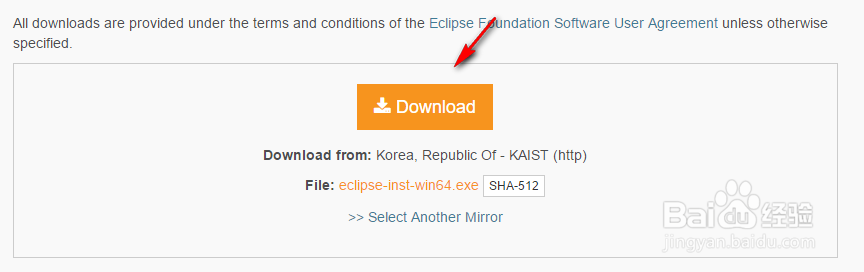
4、这里系统提示需要捐赠,这个你可以直接捐赠当然也可以选择不捐赠点击上面的click here链接就可以了
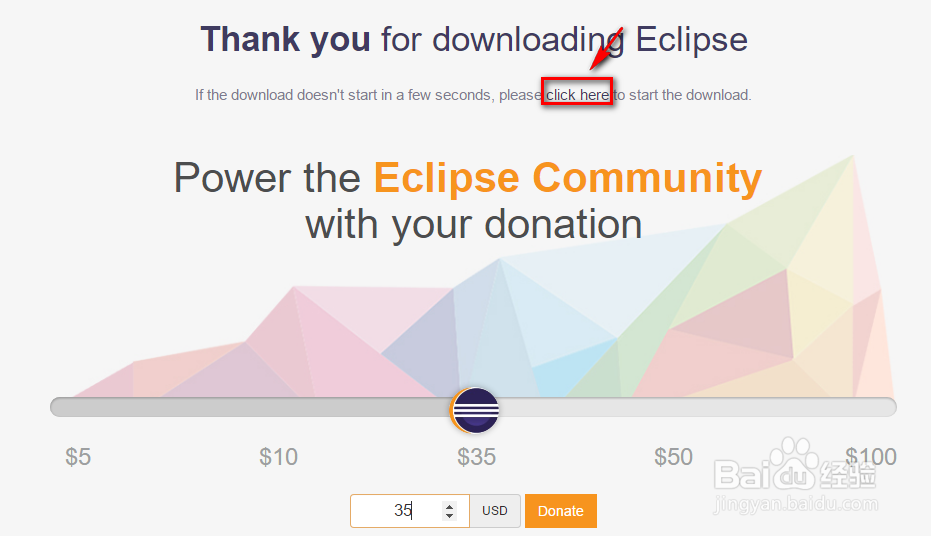
5、等待下载中,国外网站,建议选择专业的下载器进行下载
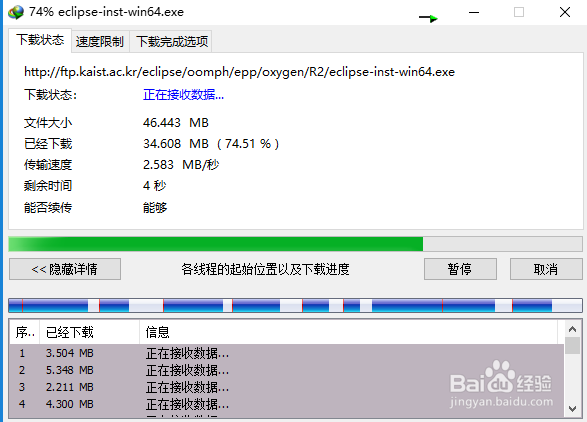
6、下载完成后我们双击exe文件就可以安装了我们点击第一个eclipse ide for java developers
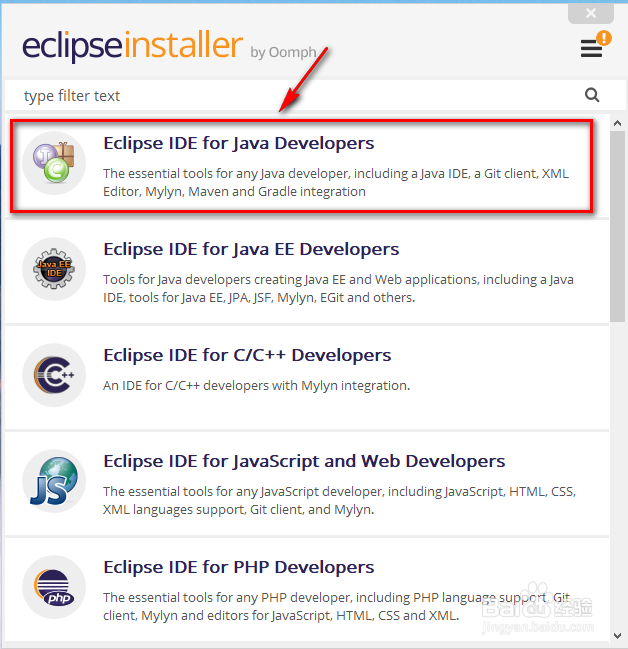
7、安装目录最好不要在系统盘,可以选择其他分区将下面的创建开始目录和桌面快捷方式打上勾
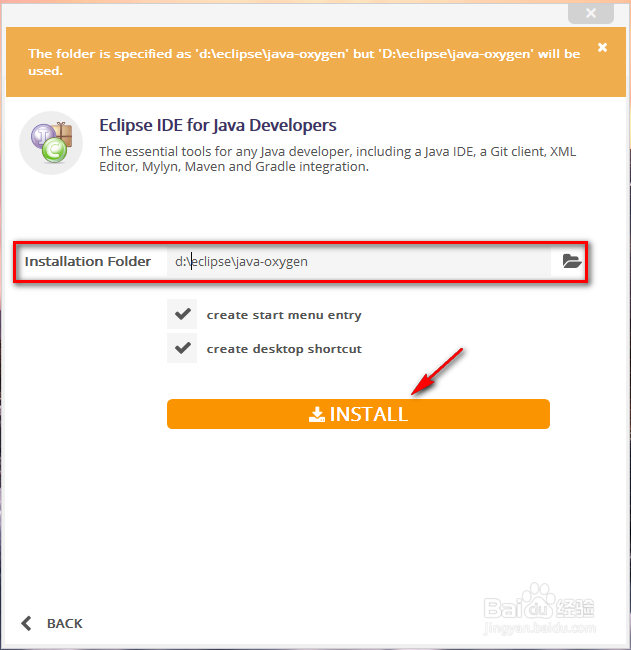
8、这里是用户协议,我们点击accept,不然无法安装
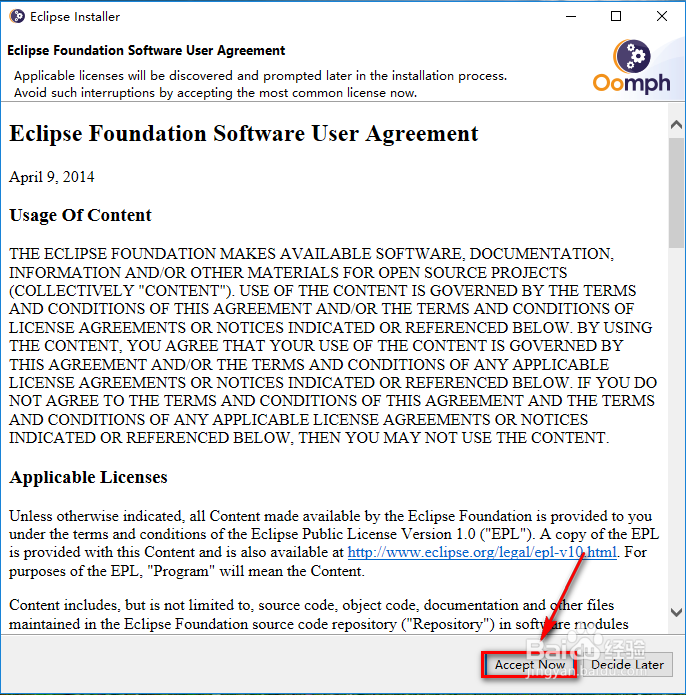
9、正在安装中,这个过程比较慢需要耐心等候在安装中我们随时可以点击下面的取消按钮
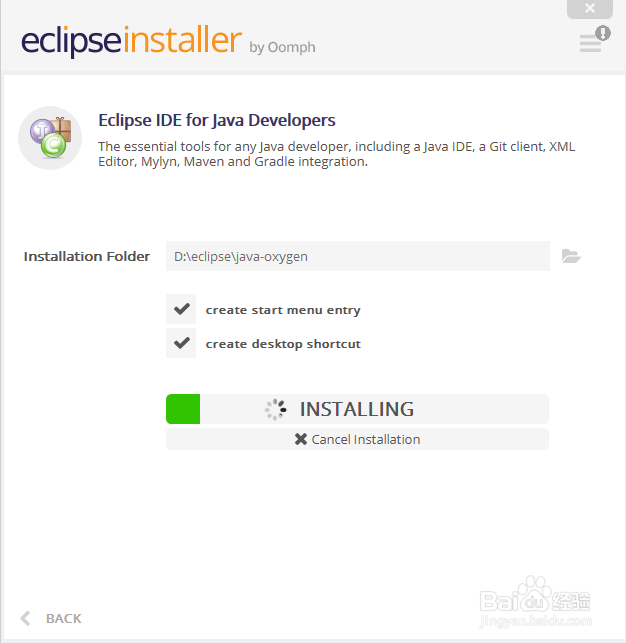
10、许可证说明,同样直接点击accept
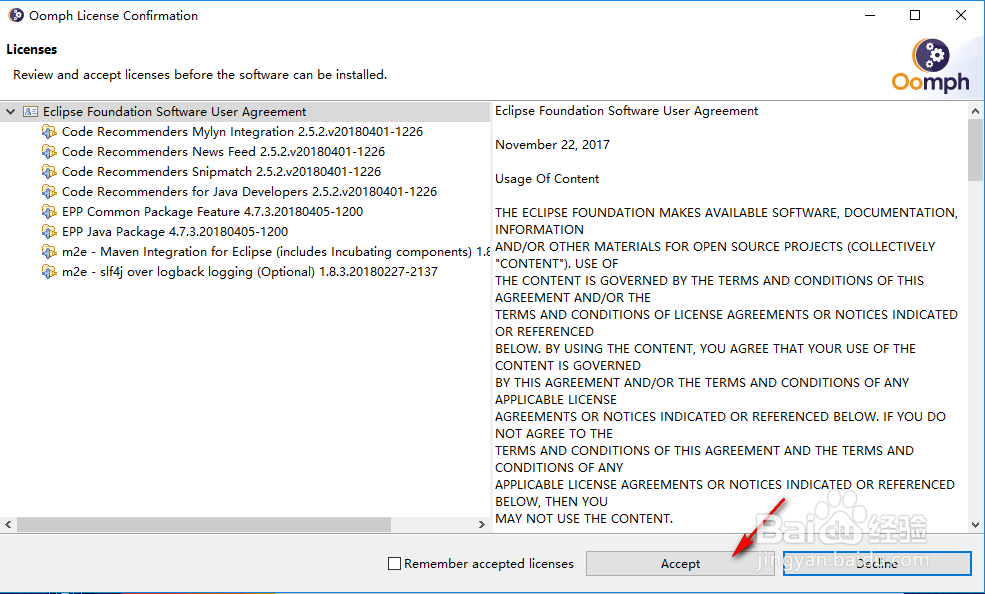
11、安装完成后,我们点击那个绿色的LAUNCH直接启动就可以了
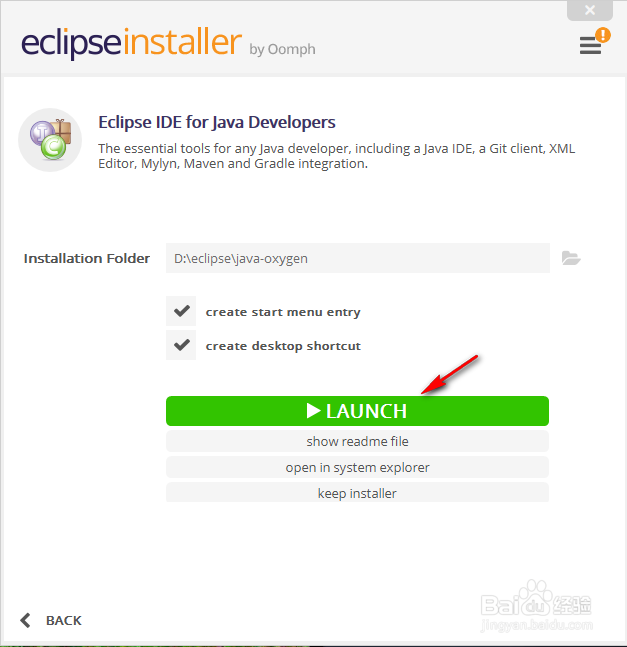
12、这里工作空间默认是在c盘里面,不过我们也不建议在系统盘这里我们设置的其它分区目录然后再点击下面的launch就可以启动了
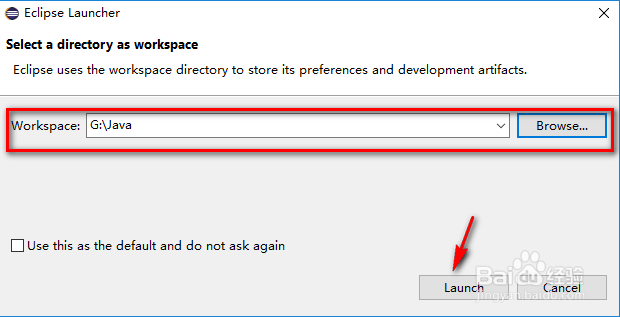
13、现在我们已经正常的进入了eclipse的开发界面了